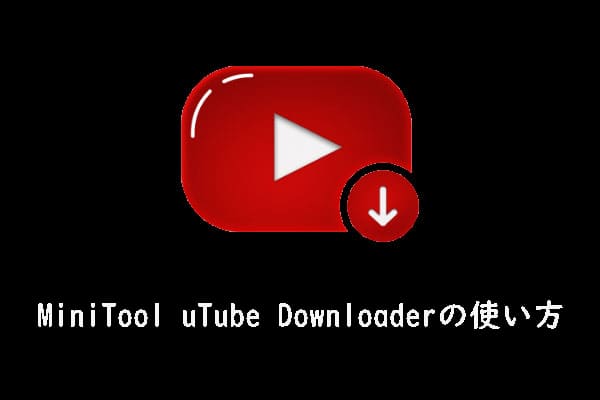YouTubeでは、公開されている動画であれば、視聴者たちがその動画に対してコメントを投稿することができます。しかし、「やっぱりこのコメントを削除したい」と思う場合もありますよね。そこで今回はMiniToolよりYouTubeでコメントを編集または削除する方法を紹介していきます。
YouTubeでは、動画の所有者がコメント機能を有効にしていれば、視聴者は動画の下に自分のコメントを残すことができます。なお、気に入りの動画を見つけたら、「高く評価」ボタンをクリックして、その動画を「高く評価した動画」リストに追加できます。
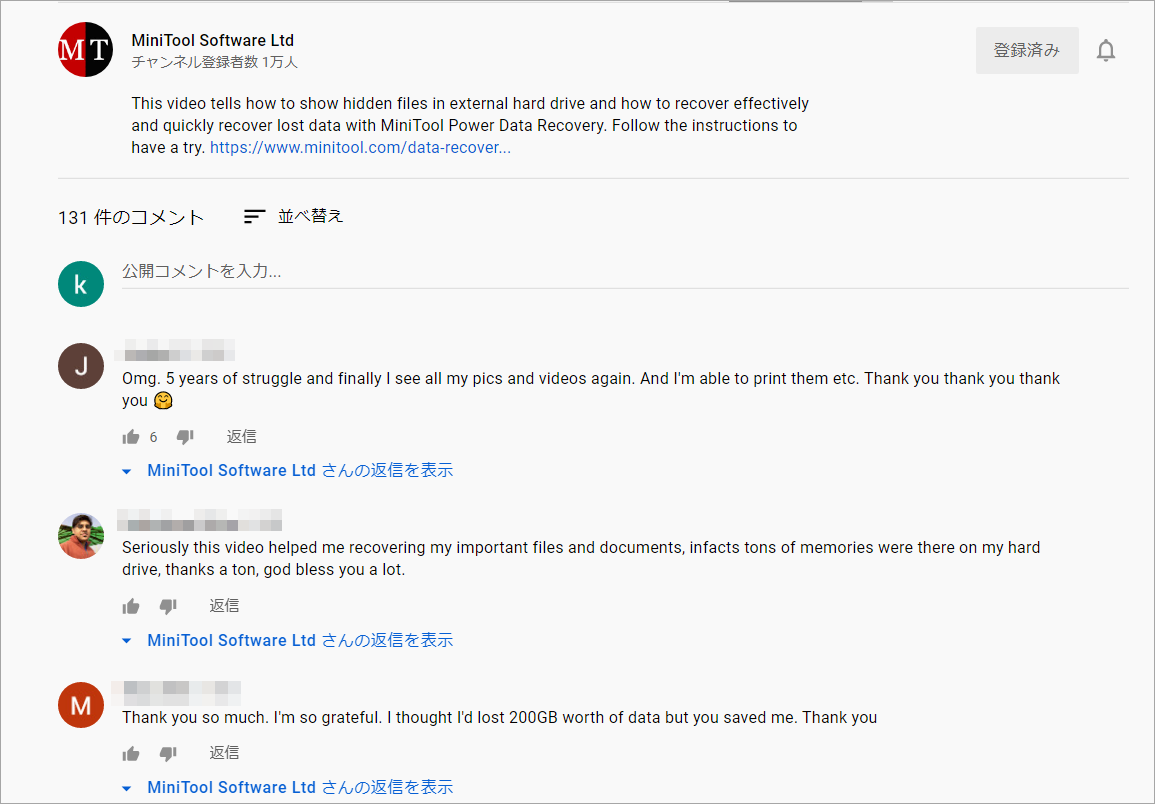
お勧め:こちらの記事を参考にして、YouTubeのコメント機能を有効または無効する方法を確認することができます。YouTubeコメントを有効または無効にする方法
ところが、様々な理由により、過去にアップロードされたコメントを再編集したり、直接削除したい場合もあります。意外にも多くの人たちがどうすればいいか分からないです。それでは、次のパートでYouTubeでコメントを編集または削除する方法を解説していきます。
YouTubeでコメントを編集・削除する方法
まず、YouTubeで投稿したコメントをすべて表示するコメント一覧に入り、変更したいコメントを特定する必要があります。
1.YouTubeサイトにアクセスします。
2.YouTubeにログインしていない場合は、自分のアカウントでログインします。
3.すると、左メニューの「履歴」をクリックして進みます。
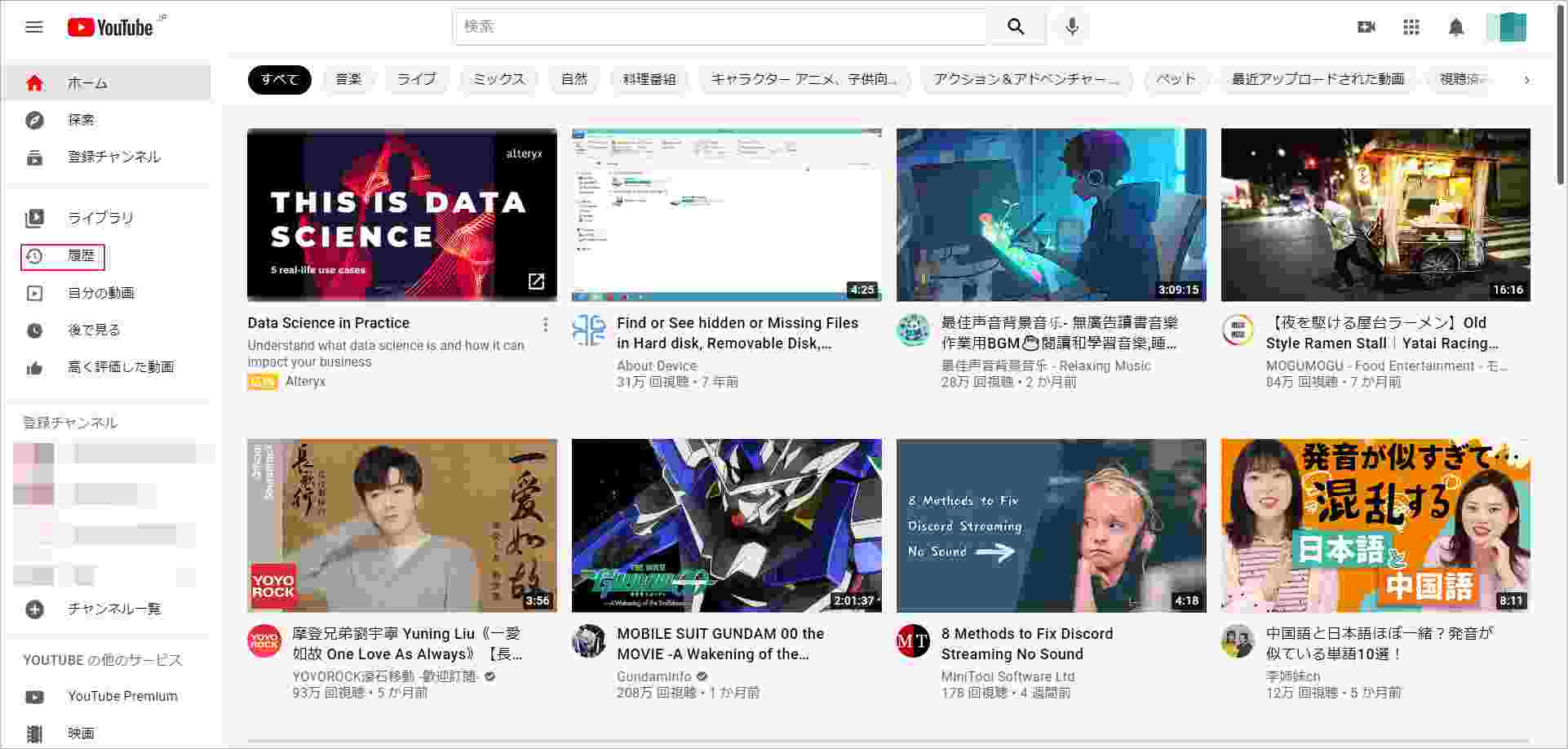
4.右メニューの「コメント」をクリックすると、YouTubeのコメント履歴が表示されます。
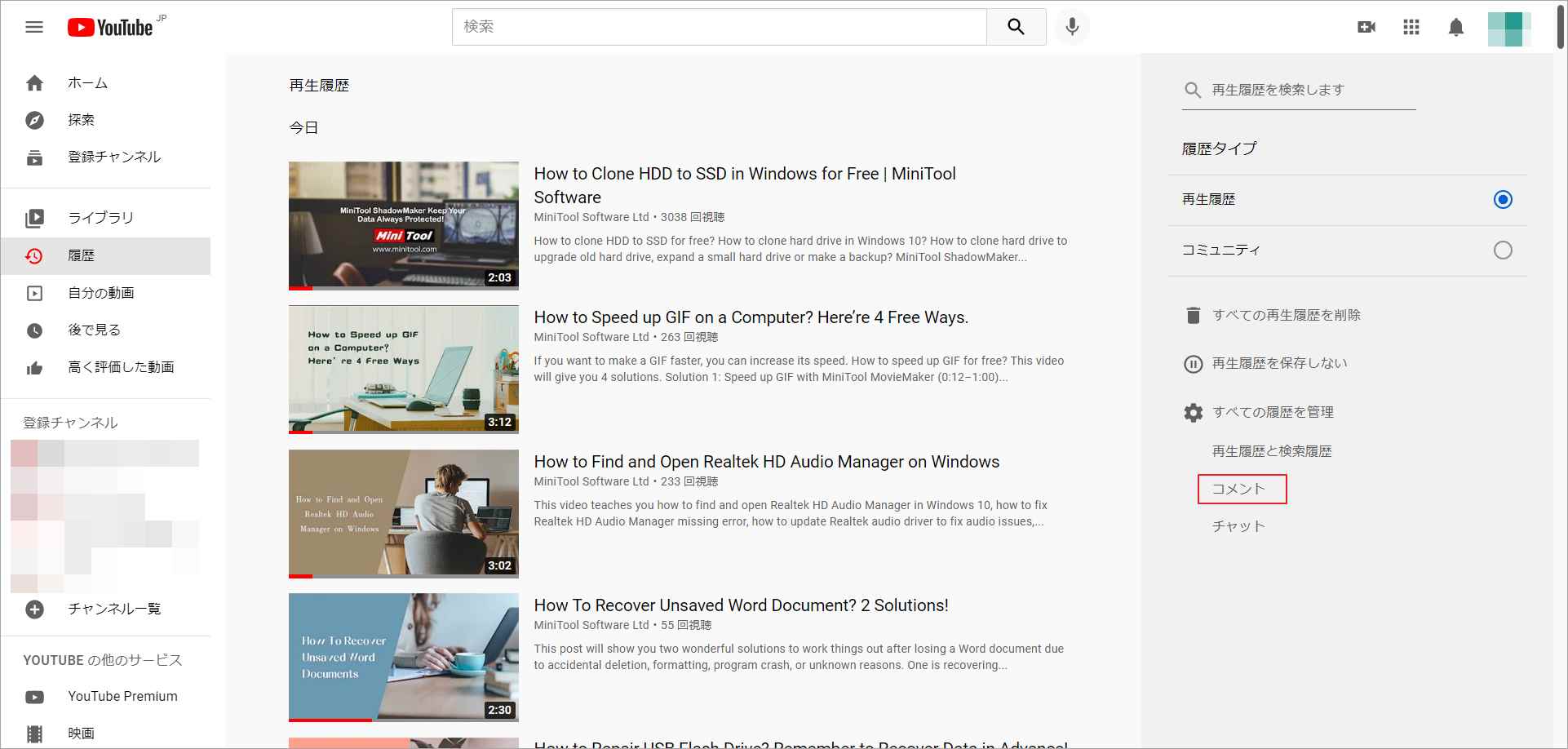
5.編集したいコメントを探し、対応するYouTube動画をクリックして開きます。
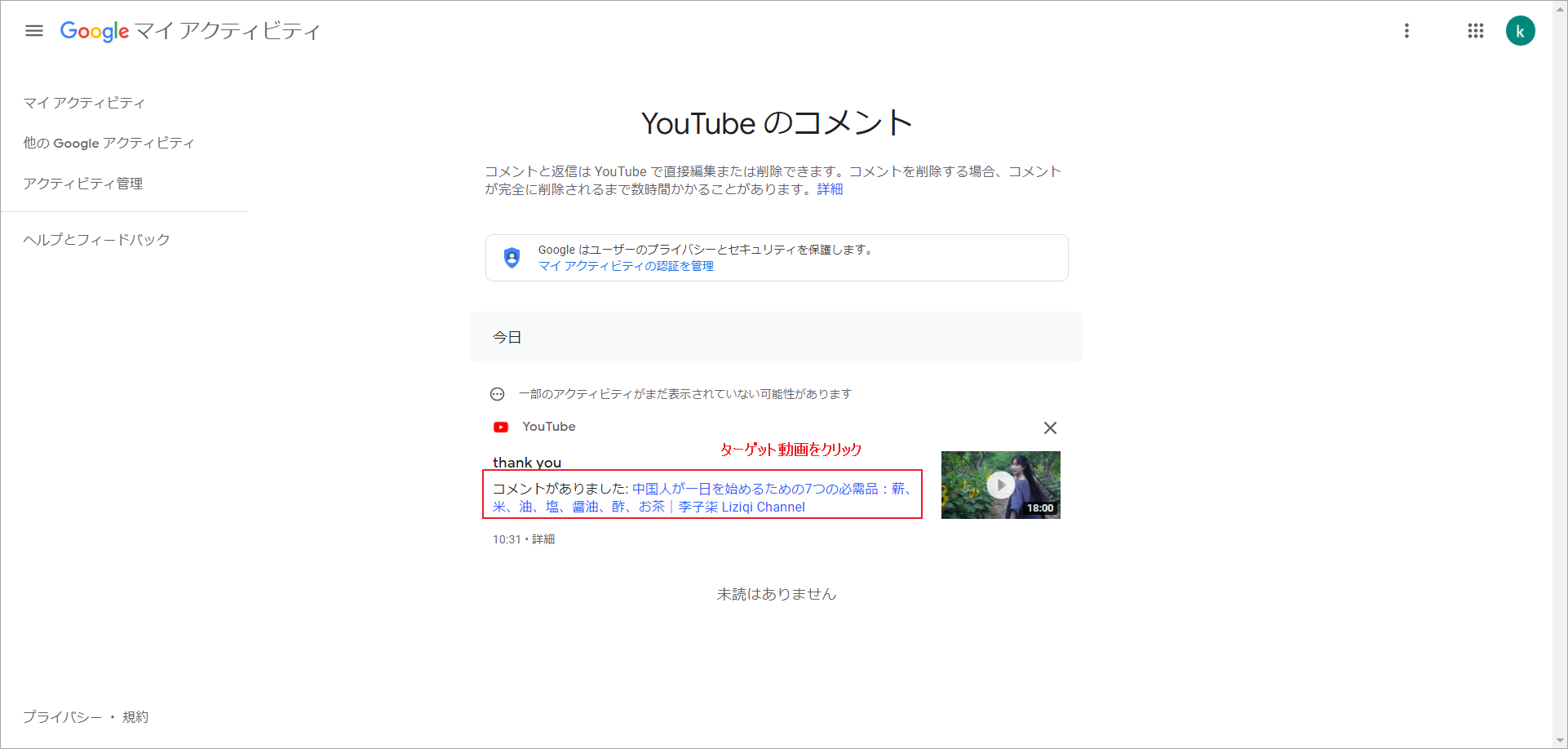
6.自分のコメントを見つけて、カーソルをそこに移動させます。縦3点アイコンが表示されたら、それをクリックして、「編集」と「削除」二つのオプションを展開します。コメントを編集したい場合は、「編集」をクリックして、編集を行います。その後、「保存」ボタンをクリックすると、そのコメントが保存されます。なお、コメントを削除したい場合は、「削除」をクリックして、コメントを永久に削除します。
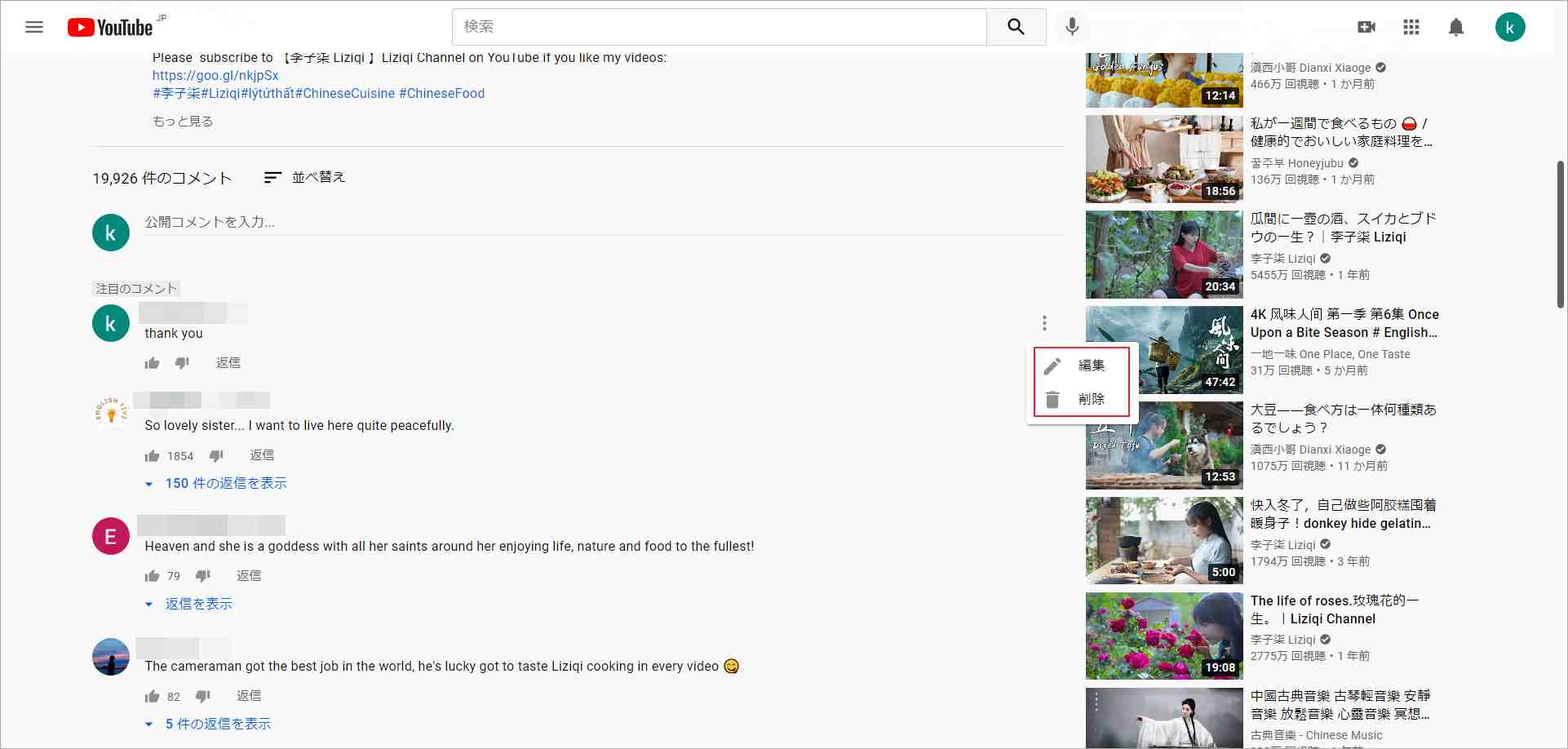
YouTube動画を「高く評価した動画」リストから削除する方法
視聴者の中には、テキストでコメントを残すよりも、「高く評価」ボタンをクリックして動画への感想を伝えたい人もいます。YouTube動画の下にある「高く評価」ボタンをクリックすると、自動的に「高く評価した動画」リストに追加されます。なお、リストから削除したい場合は、以下の手順で行ってください。
1.YouTubeにアクセスし、自分のアカウントでサインインします。
2.左メニューの「高く評価した動画」をクリックします。
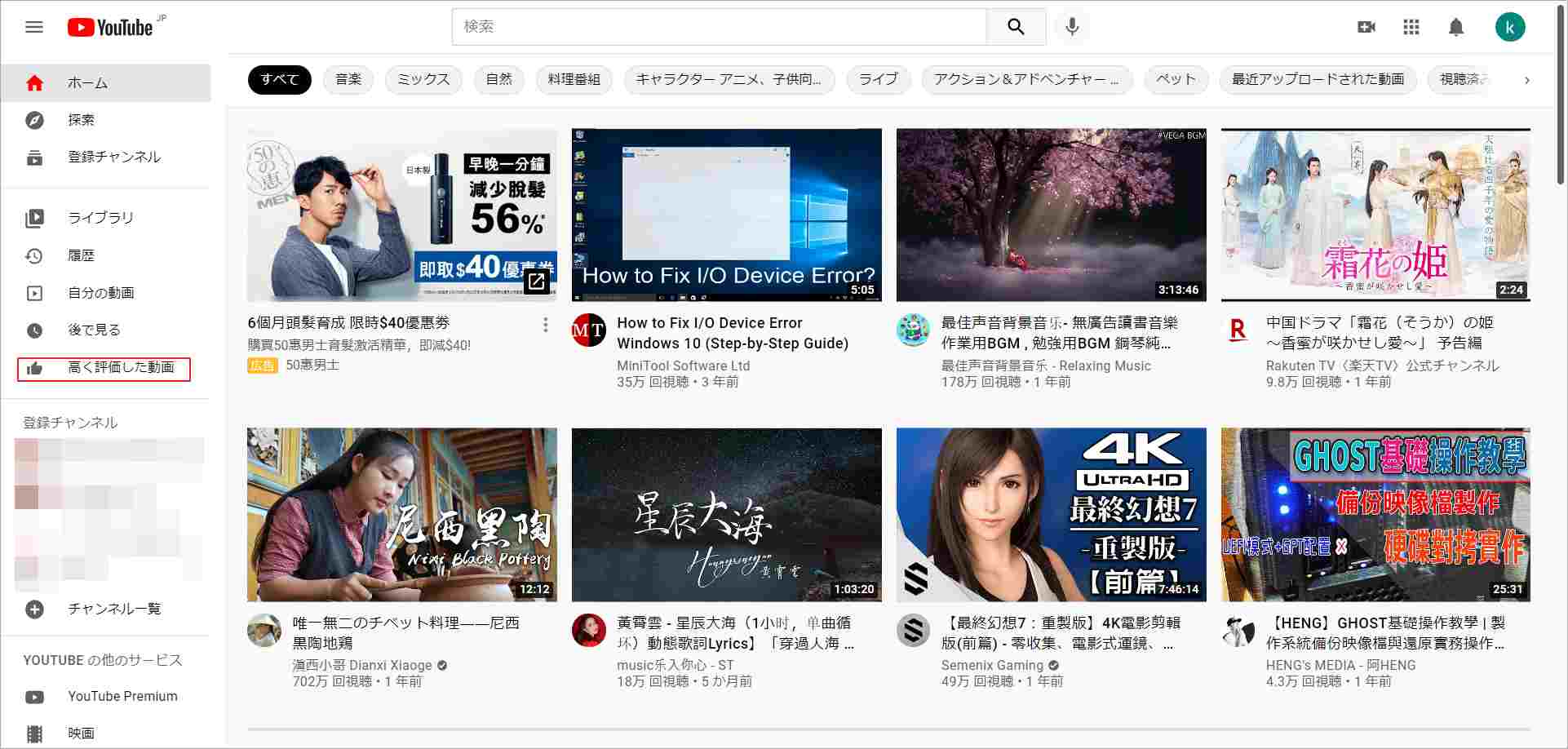
3.以前にこのリストに追加された動画がすべて表示されます。次に、削除したい動画を見つけて、横にある縦3点アイコンをクリックし、「高く評価した動画から削除」を選択します。
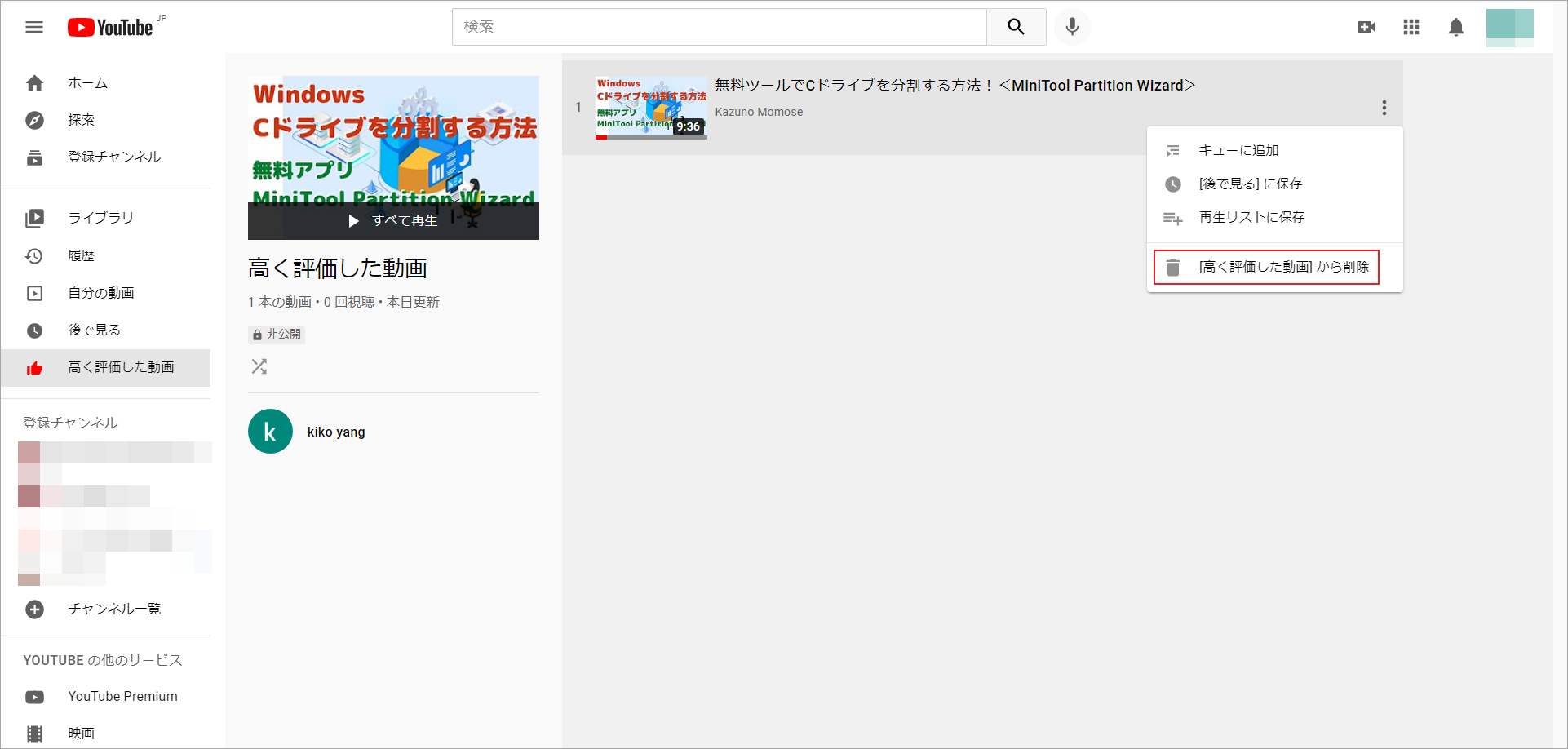
これにより、選択したYouTube動画が「高く評価した動画」リストから削除されます。
お気に入りのYouTube動画をダウンロードする方法
ヒント:YouTube Premiumメンバーシップに参加していれば、モバイル端末のYouTubeアプリを使ってYouTube動画をダウンロードできます。
パソコンでは、お気に入りのYouTube動画があれば、MiniTool uTube Downloaderを使ってダウンロードすることができます。
このソフトウェアは無料です。以下のボタンを押すと、Windowsパソコンにダウンロードしてインストールすることができます。
MiniTool uTube Downloaderクリックしてダウンロード100%クリーン&セーフ
このソフトウェアでは、YouTubeの動画をさまざまな解像度のMP3、MP4、WAV、WebMファイルとしてダウンロードすることができます。 使い方はとても簡単で、ダウンロードしたい動画を検索し、画面右上のダウンロードアイコンをクリックして、ダウンロードしたいフォーマットと解像度を選択することで、動画の保存が開始されます。
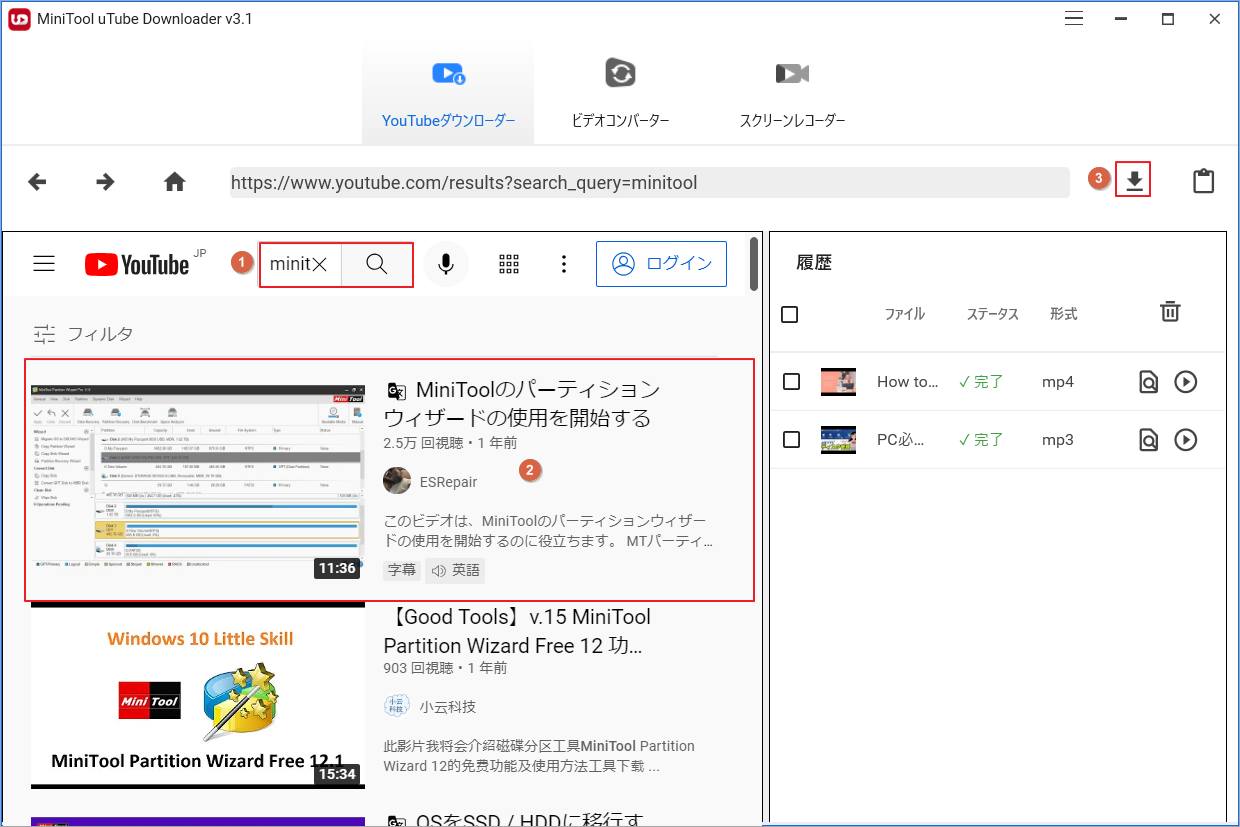
結語
この記事はYouTubeでコメントを編集または削除する方法を紹介しました。ご参考になされましたら幸いです。また、もしMiniToolについて何かご質問/ご意見がありましたら、お気軽に以下のコメント欄でお知らせください。